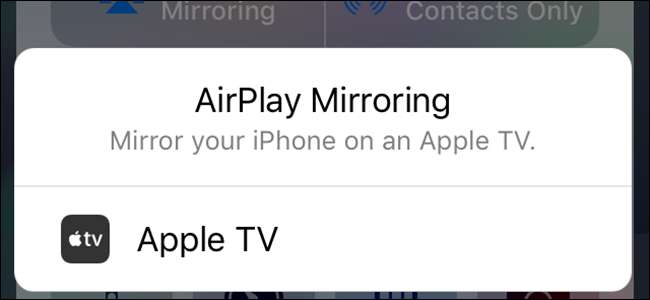
あらゆる種類の音楽やビデオをテレビに送信できます。 Apple TV 、しかし、iPhone、iPad、またはMacの画面を大画面にミラーリングできることをご存知ですか?方法は次のとおりです。
まず、AppleTVでAirPlayが有効になっていることを確認します
MacまたはiOSディスプレイをミラーリングするには、AppleTVに組み込まれているAirPlayを使用します。おそらく最初にすべきことは、AirPlayが実際にオンになっていることを確認することです。これは、第2世代のAppleTV以降で利用できます。ここでは第4世代のAppleTVを使用していますが、手順は少なくとも古いモデルでも同様である必要があります。
先に進み、Apple TVの設定にジャンプしてから、AirPlayまでスクロールダウンします。このメニューをクリックしてください。

最初のオプションはAirPlayで、簡単な切り替えです。 すべき デフォルトではオンになっていますが、ここで「オフ」と表示されている場合は、クリックしてオンにします。
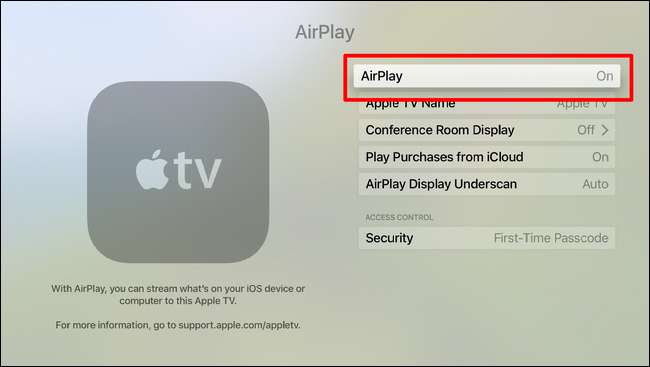
少し邪魔にならないようにすると、他のデバイスの画面をAppleTVにミラーリングする準備が整います。
AppleTVでiPhoneまたはiPadの画面をミラーリングする方法
このワイルドでクレイジーなミラーリングの冒険に入る前に、iPhoneとAppleTVが同じWi-Fiネットワーク上にあることを確認してください。
Wi-Fiの問題に対処したと仮定して、先に進み、iPhone画面の下から上にスワイプしてコントロールセンターを開きます。 「AirPlayミラーリング」ボタンをタップしてから、AppleTVを選択します。
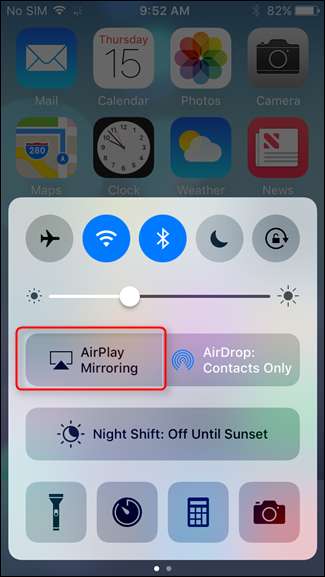
Apple TVにはパスワードが表示され、iPhoneで入力する必要があります。これらのものが安全であることを確認する必要があります!
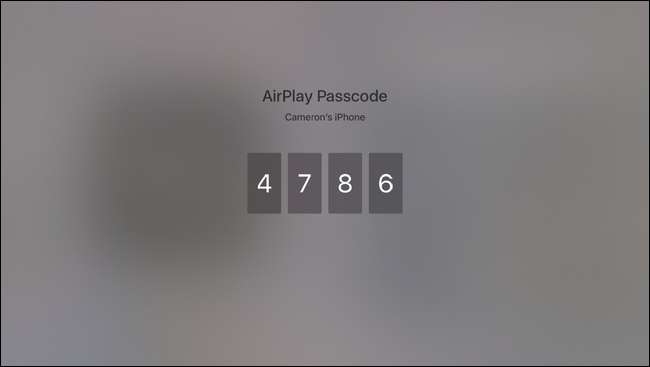
ブーム、それだけです。ミラーリングを停止するには、コントロールセンターをスワイプして開き、[Apple TV]ボタンをタップして、[AirPlayミラーリングをオフにする]を選択すると、接続が閉じます。
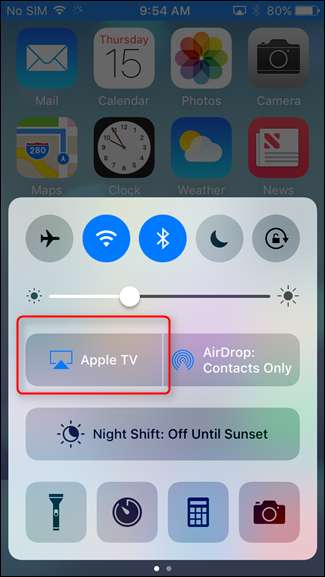
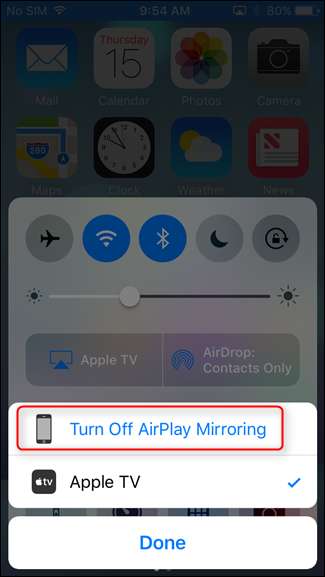
とても簡単。
Macの画面をAppleTVにミラーリングする方法
iPhoneの画面をAppleTVにミラーリングするのと同じように、開始する前に、両方のデバイスが同じWi-Fiネットワーク上にあることを確認してください。
次に、右上隅のメニューバーに移動し、AirPlayアイコンをクリックします。

ここに表示されない場合は、メニューバーに表示されるように設定を変更する必要があります。これを行うには、システム環境設定を開き、「ディスプレイ」を選択します。
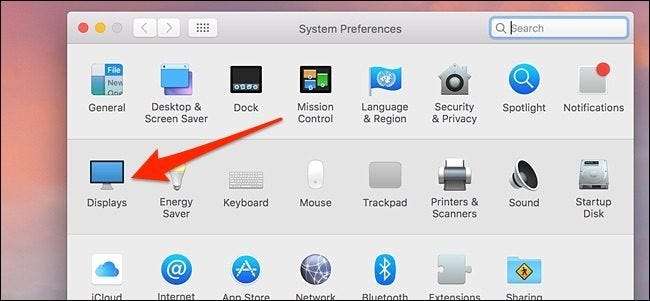
下部にある[利用可能な場合はメニューバーにミラーリングオプションを表示する]の横のチェックボックスをオンにします。 AirPlayアイコンがメニューバーに表示されます。
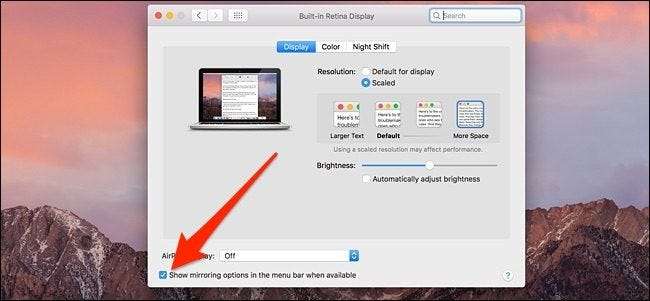
AirPlayアイコンをクリックした後、Macの画面をミラーリングするAppleTVを選択します。
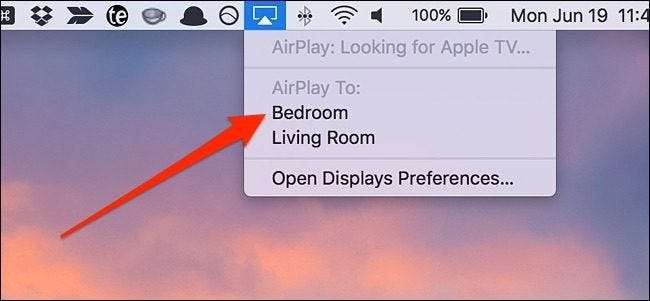
Macの画面にポップアップウィンドウが表示され、AppleTVに表示されているコードを入力するように求められます。表示されたコードを入力し、「OK」をクリックします。
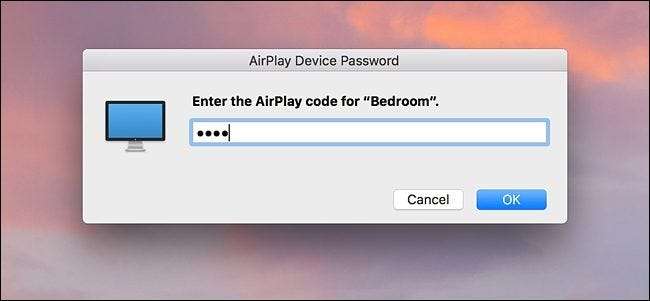
その後、Macの画面はテレビ画面に表示されますが、Macの画面には単に壁紙が表示されます。ただし、Macの画面をミラーリングするには、AirPlayアイコンに再度移動し、「内蔵Retinaディスプレイのミラーリング」をクリックします。
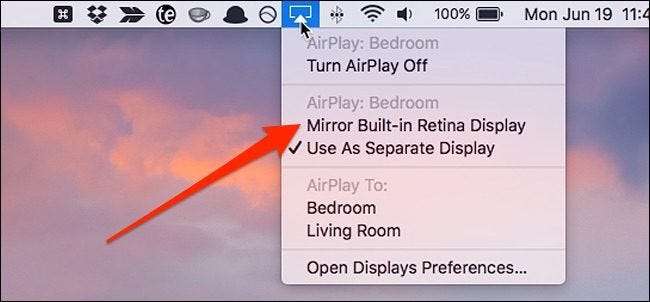
ミラーリングを停止するには、AirPlayメニューの「AirPlayをオフにする」をクリックするだけです。
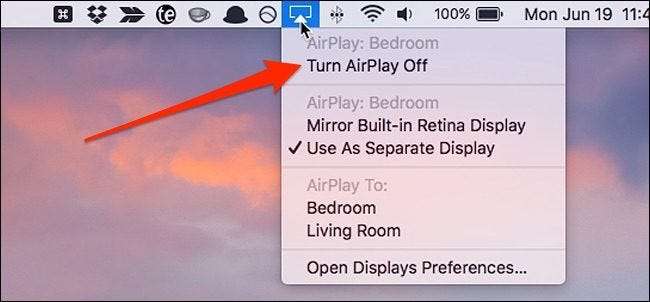
将来これをやり直したいときはいつでも、毎回4桁のコードを入力する必要はありません。MacとAppleTVで最初に設定したときだけです。







